האם יש לך קובץ וורד שצריך להמיר לגיליון אלקטרוני של אקסל? אולי יש לך כמה טבלאות שיהיה קל יותר לנתח באקסל מאשר ב-Word. או אולי זה מסמך טקסט שלם שצריך להמיר לגיליון אלקטרוני, למשל, כאשר אתה צריך ליצור מסד נתונים של Excel.

לא משנה מה המצב, אתה תשמח ללמוד שיש הרבה כלים המיועדים להמרת קבצי Word ל-Excel, ורובם קלים במיוחד לשימוש.
במאמר זה נראה לך איך לעשות את זה.
המרת וורד לאקסל
Microsoft Word ו-Excel הן יישומי פרודוקטיביות פופולריים ומתוחכמים במקום העבודה; אין ספק בכך. עם זאת, הם משמשים בצורה שונה מאוד.
הפונקציה העיקרית של Word היא לעצב טקסט בהתאם להעדפות שהוגדרו על ידי המשתמש. זה יכול לשמש גם עבור פונקציות חישוב בסיסיות באמצעות נוסחאות, אבל זה בקושי המומחיות שלו.
מצד שני, Excel היא תוכנת גיליונות אלקטרוניים המאפשרת לך לעקוב אחר מספרים בעמודות ובשורות. יש לו יכולת עיבוד תמלילים מסוימת, אך אין שני לו בנתח נתונים סטטיסטיים והמרת דמויות לתרשימי עוגה, עלילות פיזור, היסטוגרמות וכלים סטטיסטיים אחרים.
זה מושלם גם כאשר אתה צריך פונקציות מתמטיות פשוטות, כגון חיבור וכפל.
אז, האם זה אומר ש-Word ו-Excel לא יכולים לעבוד יחד? בהחלט לא.
אם יש לך טבלה, נתונים מספריים או אפילו קובץ Word בטקסט רגיל, תוכל להמיר אותו לגיליון אלקטרוני של Excel בכמה שלבים. זה יכול לעזור לך לנתח את הנתונים סטטיסטית או לארגן אותם בפורמט קל לעין וייצוגי יותר עבור הקהל שלך.
בוא נעבור על איך להמיר Word ל-Excel, בהתאם לסוג המכשיר שבו אתה משתמש.
כיצד להמיר Word ל-Excel ממחשב Windows
Microsoft Office ו-Windows הם התאמה מושלמת. Windows מספק סביבה שבה אתה יכול להפעיל מספר כלי Office בו-זמנית. לדוגמה, ניתן לכתוב דוח וורד בחלון אחד תוך חיבור נתונים פיננסיים באקסל בחלון אחר.
היכולת לעבור מכלי Office אחד למשנהו ברגע מועילה כאשר ברצונך להמיר מסמך Word ל-Excel.
כך:
- פתח את קובץ ה-Word שברצונך להמיר לאקסל.
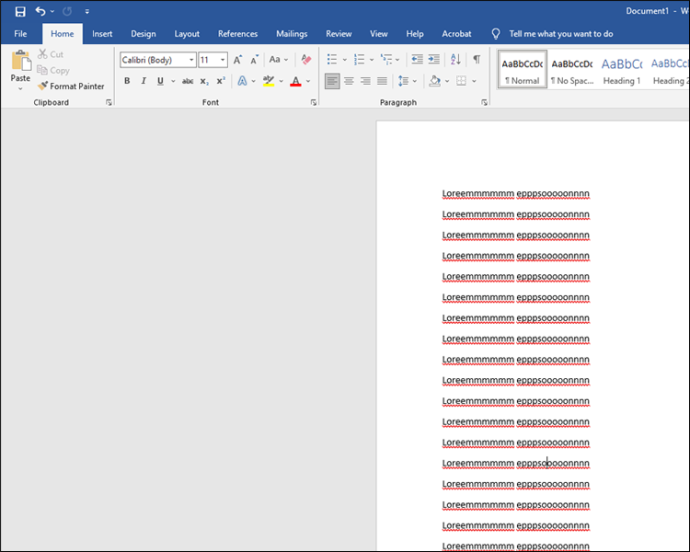
- לחץ על 'קובץ' ובחר 'שמור בשם' מהתפריט השמאלי.
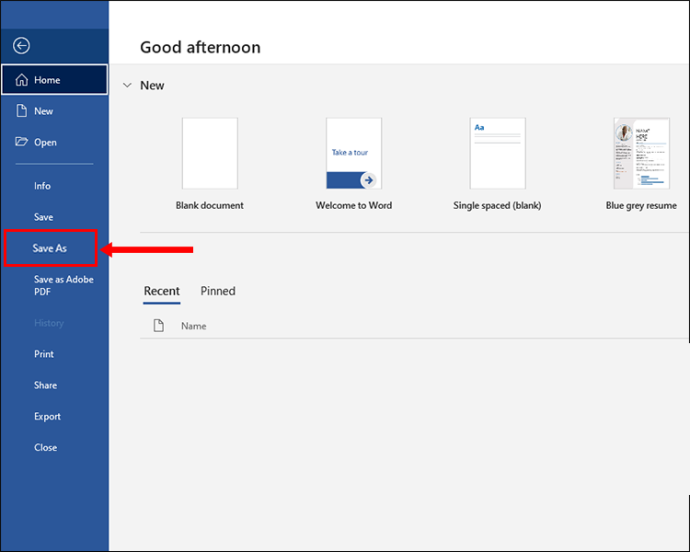
- בחר את תיקיית היעד עבור הקובץ.
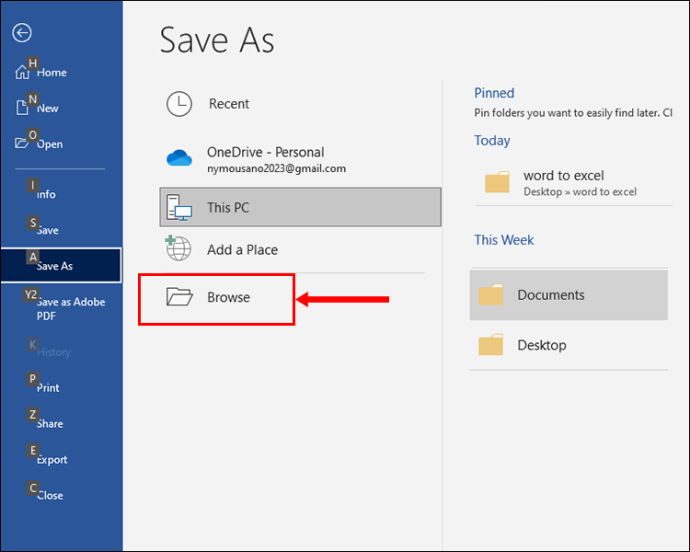
- ברגע שחלון 'שמור בשם' נפתח, בחר 'טקסט רגיל' מהרשימה הנפתחת של כל פורמטי הפלט האפשריים.
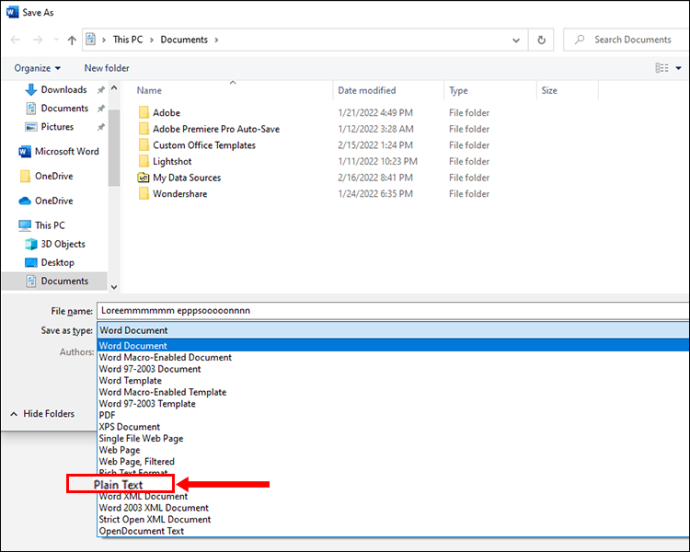
- לחץ על 'שמור'. בשלב זה, Word ייצא את קובץ ה-Word כטקסט.
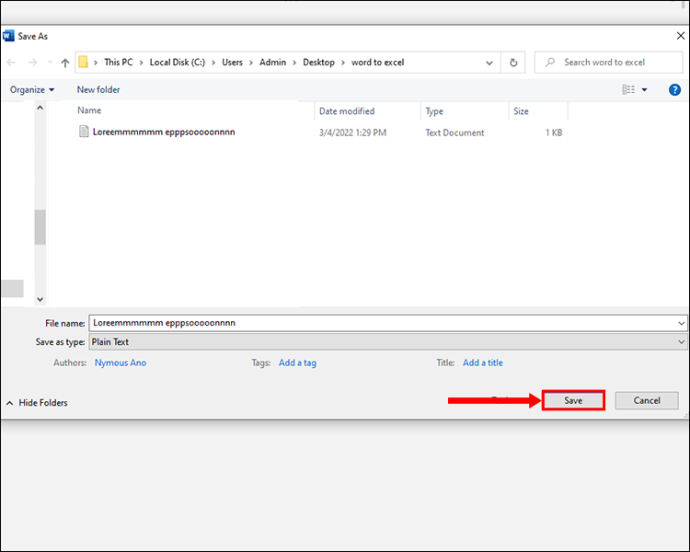
- פתח את Microsoft Excel בחלון חדש ובחר 'נתונים' מסרגל הכלים.
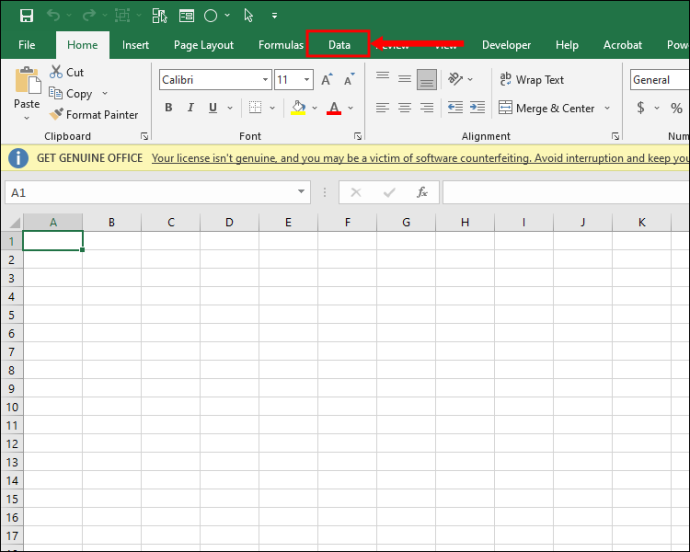
- לחץ על 'מטקסט' כדי לייבא את קובץ הטקסט ששמרת קודם לכן. Excel יביא את הקובץ ולאחר מכן יציג אשף ייבוא
שבו אתה יכול לשנות הגדרות שונות כראות עיניך.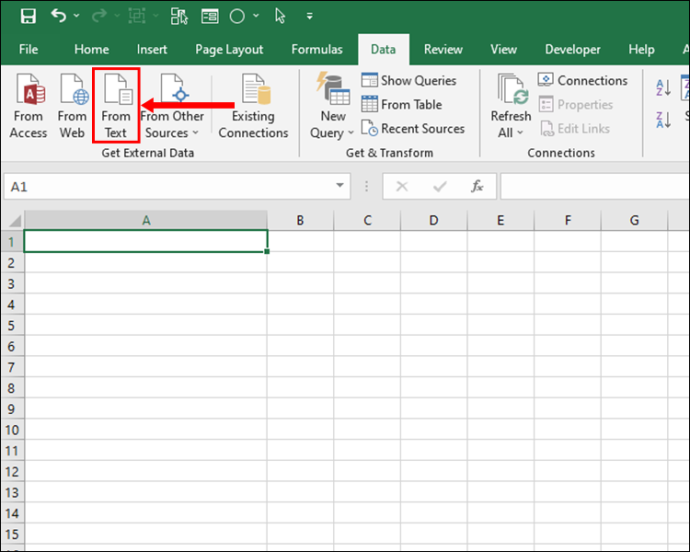
- באשף הייבוא, לחץ על 'מופרד' ואז לחץ על 'הבא'.
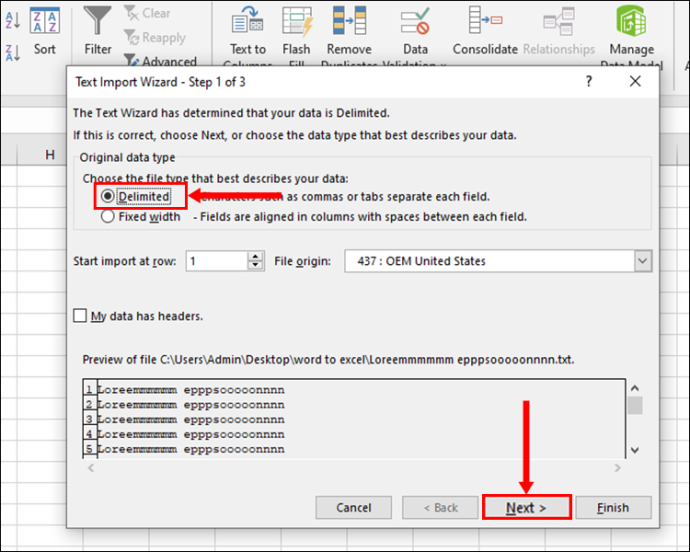
- בחר את המפרידים הרצויים (למשל, רווח, טאב ופסיק), ולאחר מכן לחץ על 'הבא'.
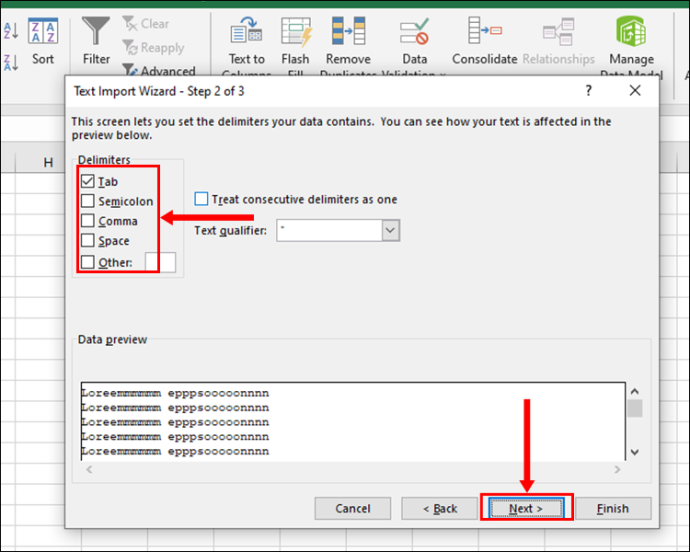
- בדוק את העדפות המפריד שלך ולאחר מכן לחץ על 'סיום'.
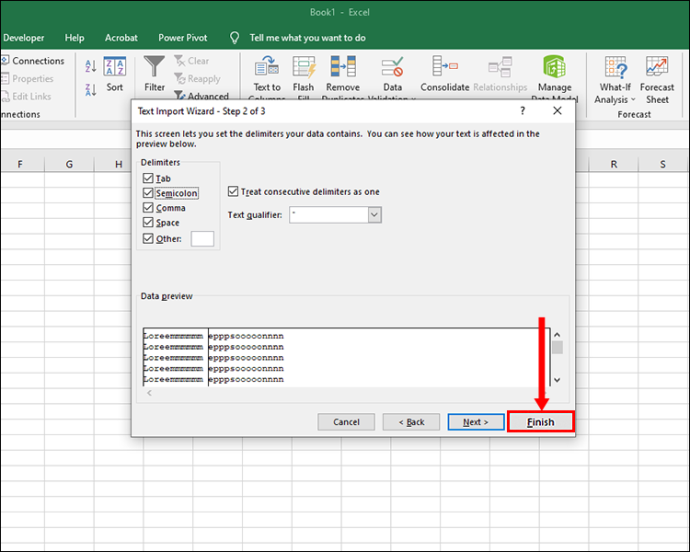
- בחר את גליון העבודה כדי לייבא את הנתונים ולחץ על 'אישור'.
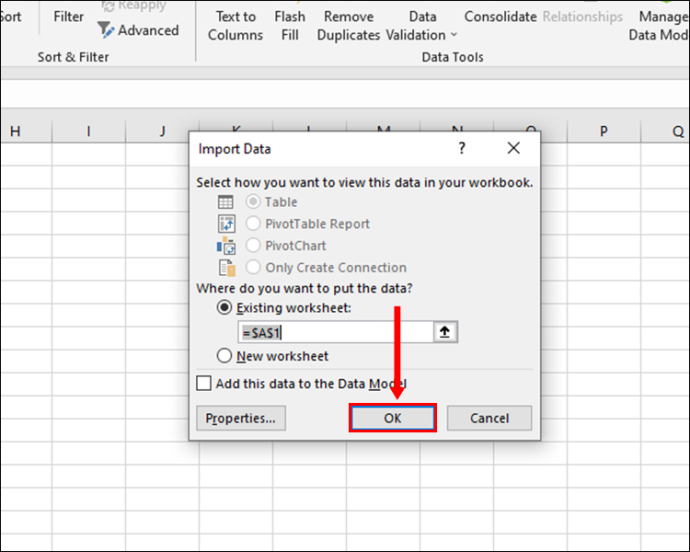
- שמור את קובץ האקסל.
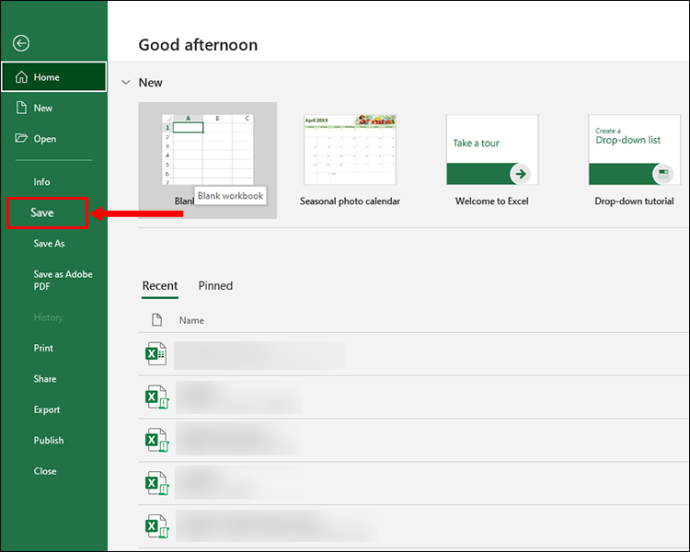
לאחר ביצוע שלבים אלה, כעת תוכל לפתוח את קובץ ה-Excel ולהציג את הנתונים החדשים המעוצבים. אתה יכול גם להשתמש בכל אחד מהכלים האחרים הזמינים ללא הגבלות.
כיצד להמיר Word ל-Excel ב-Microsoft 365
אם אתה אוהב את Microsoft Office אבל אין לך מנוי ל-Microsoft 365, אתה מפסיד הרבה. זוהי התוכנית היחידה שמציעה חבילה שלמה של מוצרי מיקרוסופט.
עם Microsoft 365 (שנודע בעבר כ-Office 365), אתה מקבל גישה לכל יישומי Office המסורתיים כמו PowerPoint, Word ו-Excel, בתוספת תשתית ענן חזקה שבה אתה יכול לאחסן את כל המסמכים שלך מבלי לדאוג לבטיחותם ואבטחתם. זה גם מגיע עם כלי שיתוף פעולה מקוונים בזמן אמת לפגישות כדי לעזור לך להישאר מחובר עם הצוות שלך תוך כדי תנועה.
כיצד למצוא את כל התגובות שלך
המרת קבצים חלקה היא תכונה נוספת שחביבה על חובבי Office של Microsoft 365.
אם יש לך קובצי Word שצריך להמיר לגיליונות אלקטרוניים של Excel, אתה יכול לעשות הכל ללא צורך בכלי צד שלישי או משאבי אינטרנט.
השלבים האלה יראו לך כיצד:
- פתח את מסמך Word המעניין.
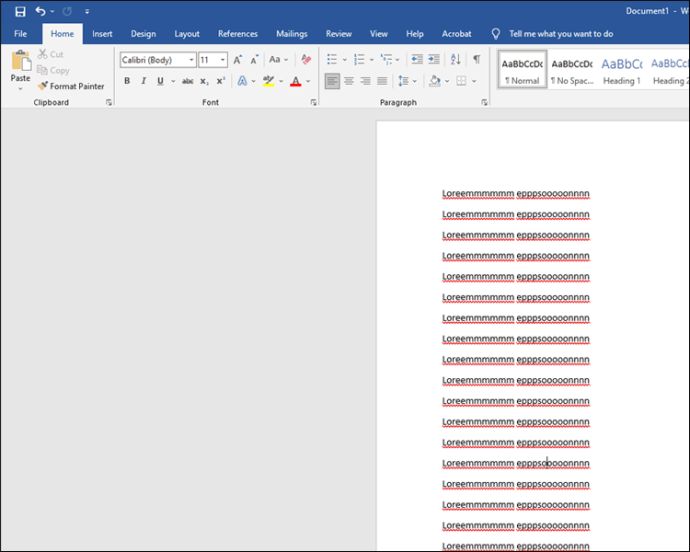
- לחץ על הכרטיסייה 'קובץ' בפינה השמאלית העליונה ובחר באפשרות 'שמור בשם'.
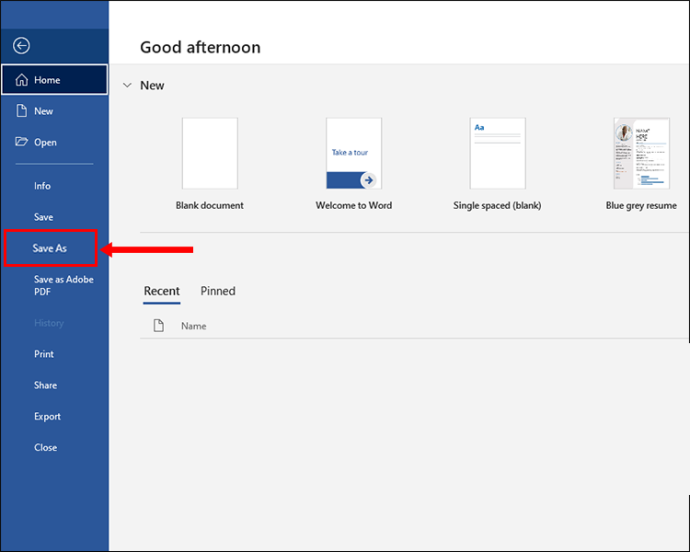
- ציין את התיקיה שבה ברצונך לשמור את קובץ הטקסט הפשוט שאתה עומד ליצור.
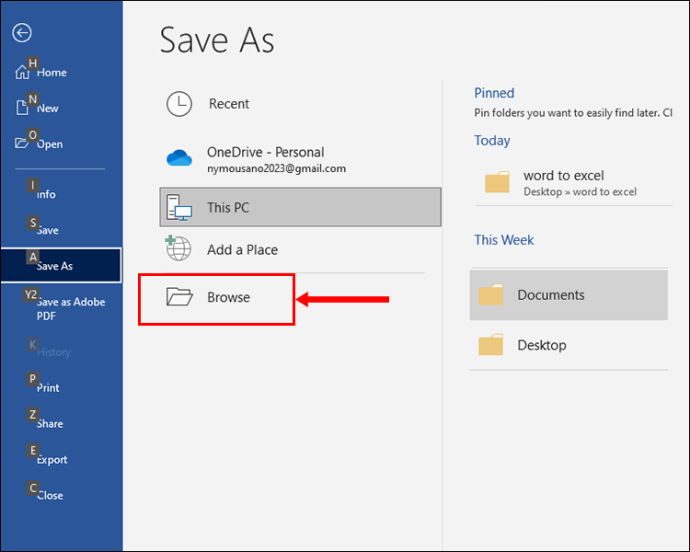
- כאשר מופיע חלון 'שמור בשם', בחר 'טקסט רגיל' כסוג הקובץ המועדף ולאחר מכן לחץ על 'שמור'. בשלב זה, אתה אמור לראות חלון המרת קובץ המעניק לך תצוגה מקדימה של קובץ הטקסט הפשוט.
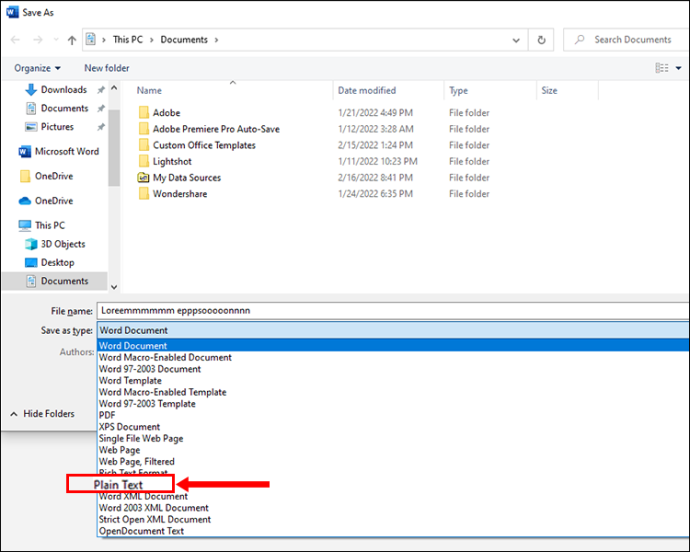
- לחץ על 'אישור' כדי לסגור את חלון ההמרה.
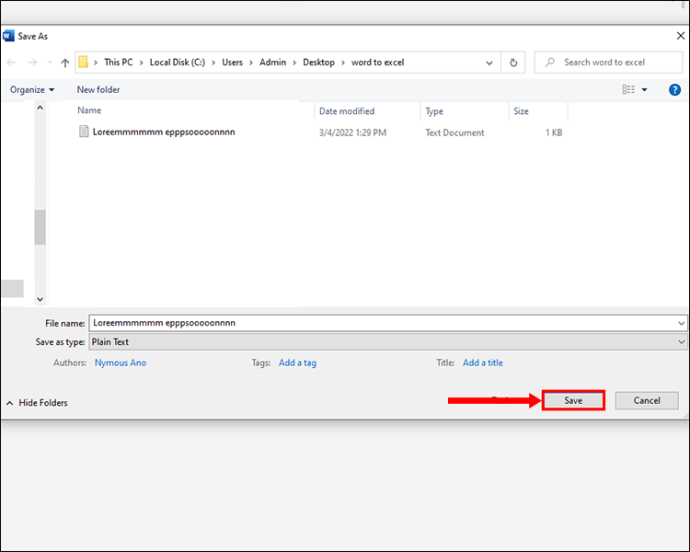
- פתח את Excel וצור חוברת עבודה ריקה.
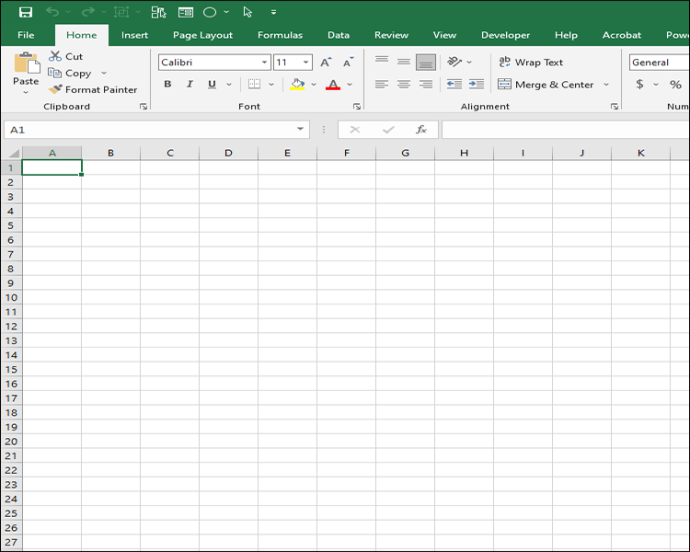
- לחץ על הכרטיסייה 'נתונים' בחלק העליון של המסך ולאחר מכן לחץ על 'מטקסט/CSV'. זה יאפשר לך לייבא את קובץ הטקסט הפשוט שיצרת קודם לכן.
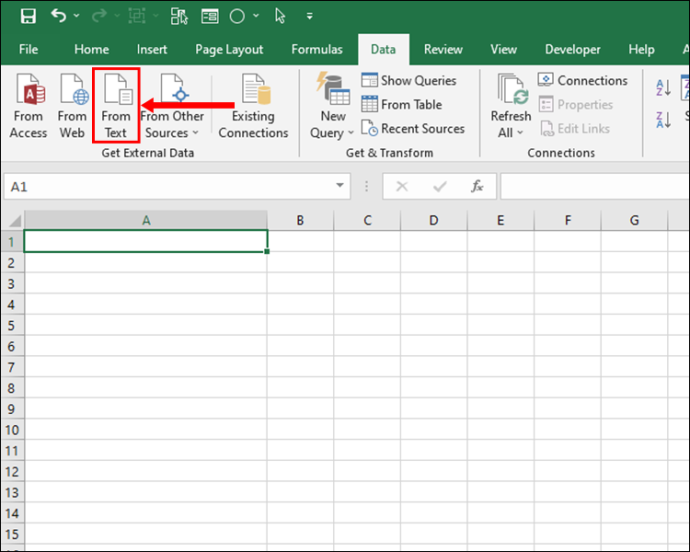
- נווט אל התיקיה המכילה את קובץ הטקסט ולחץ על 'ייבוא'.
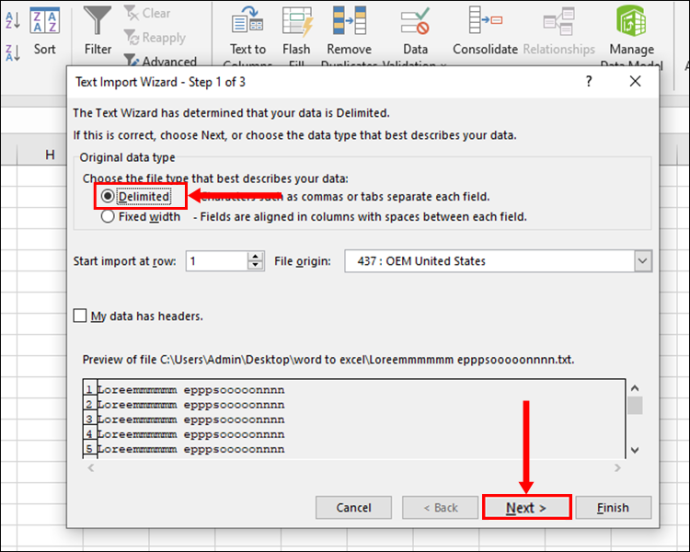
- ספק מידע נוסף על הקובץ שייווצר. הקפד לציין כיצד ברצונך להשתמש במפרידים לפיצול הנתונים. לאחר שתרגיש בנוח עם כל ההגדרות, לחץ על 'טען'.
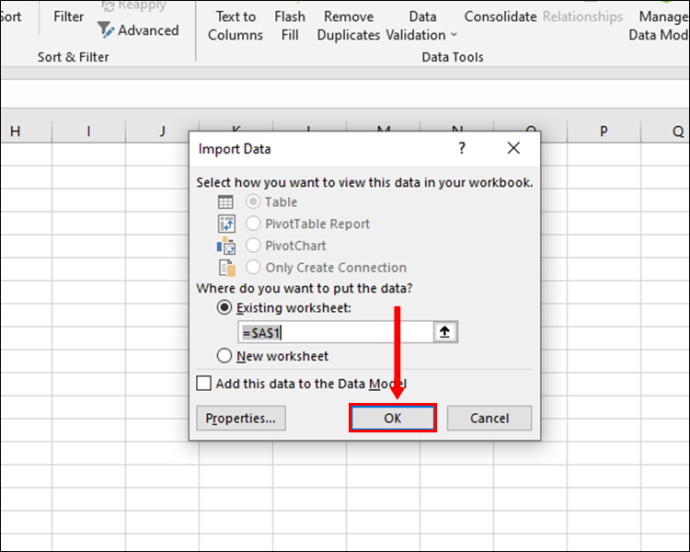
- שמור את קובץ האקסל.
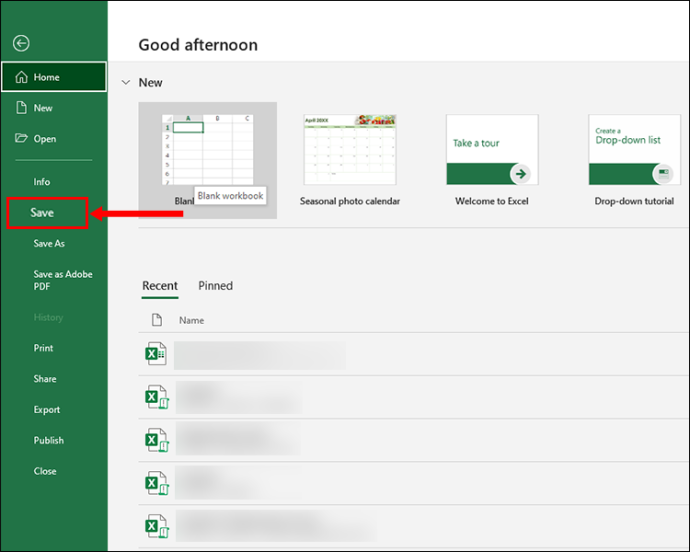
את קובץ האקסל החדש שנוצר ניתן לפתוח ולערוך ללא כל הגבלה.
כיצד להמיר Word ל-Excel מ-Mac
שלא כמו Windows, גרסת Office עבור macOS אינה מאפשרת לך לייבא מסמכי Word מלאים ישירות לגיליון אלקטרוני של Excel. אבל יש דרך לעקיפת הבעיה, והיא כוללת את אותו ממיר PDF OCR עבור Mac .
ה-c for Mac הוא כלי של צד שלישי שיכול להמיר במדויק כל מסמך PDF לגיליון אלקטרוני של Excel. זה אומר שעליך להמיר את מסמך ה-Word שלך ל-PDF ולאחר מכן ליצור קובץ Excel. אבל אל תדאג כי האפליקציה יכולה לעשות את כל זה בשבילך.
הנה איך לעשות את זה:
- הורד והתקן את Cisdem PDF Converter ב-Mac שלך.
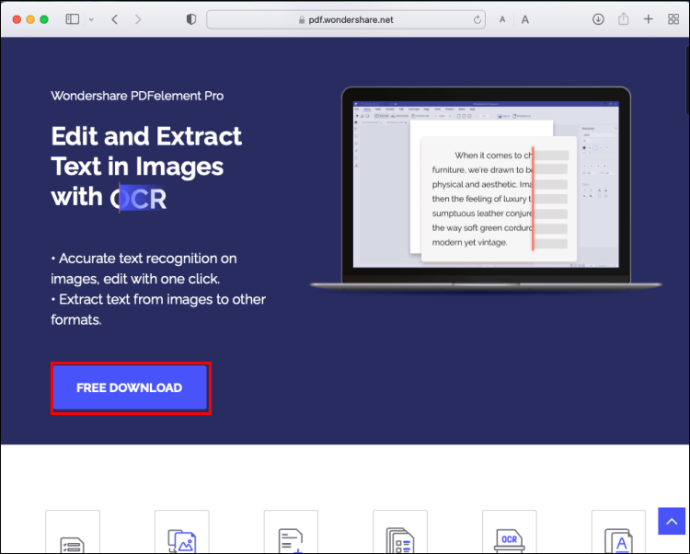
- לאחר שהאפליקציה הותקנה בהצלחה, הפעל אותה ולחץ על כפתור 'יוצר' בחלק העליון של החלון.
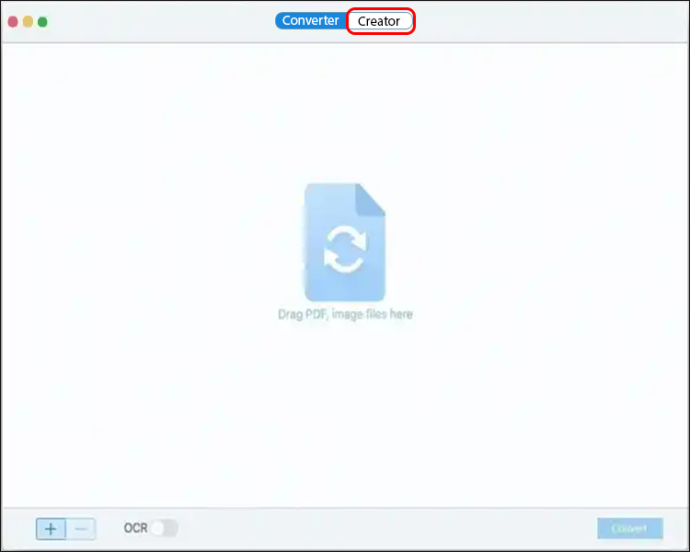
- גרור את קובץ ה-Word המעניין ושחרר אותו לחלון אפליקציית Cisdem.
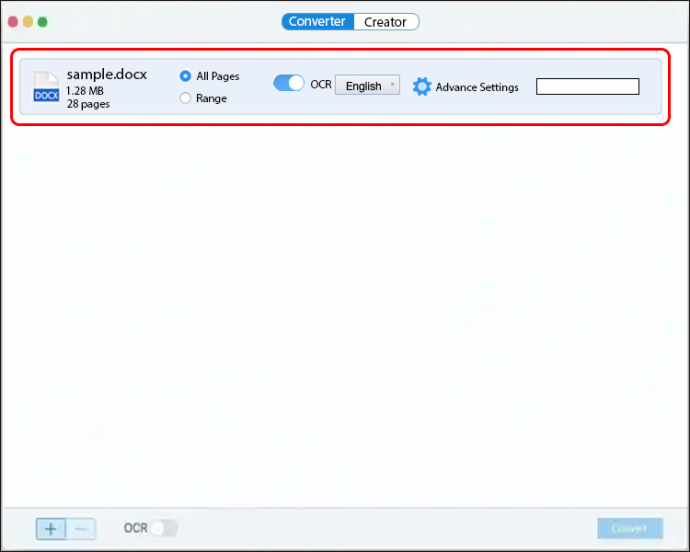
- לחץ על 'המר' ובחר 'PDF' מרשימת הפורמטים הנתמכים.
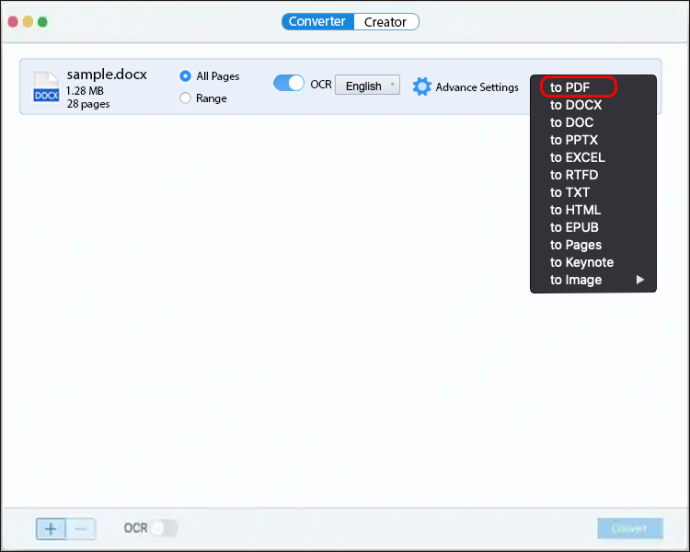
- לאחר יצירת מסמך PDF, לחץ על כפתור 'ממיר' בחלק העליון של החלון ובחר 'Excel' בתור הפלט.
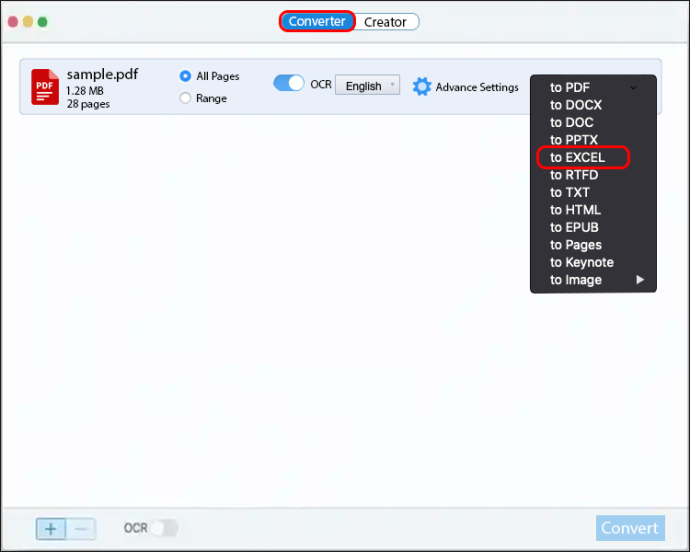
- לחץ על 'המר'. האפליקציה תתחיל לעבוד ותמיר את ה-PDF לגיליון אלקטרוני של Excel.
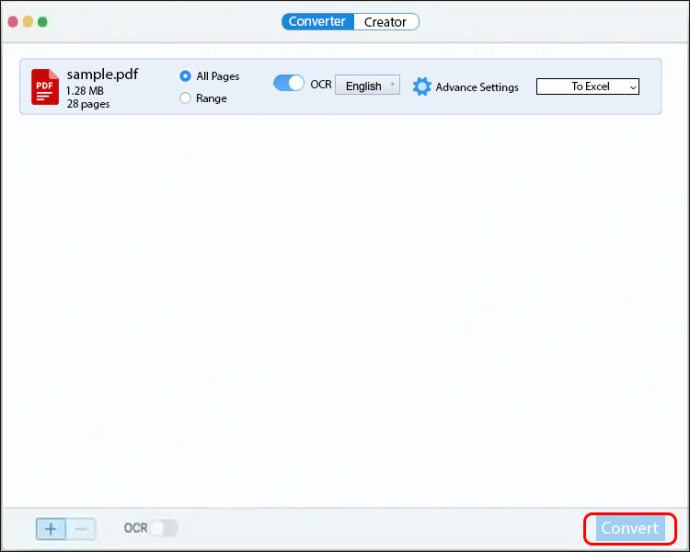
כיצד להמיר Word לאקסל מאייפון
אחד הדברים הטובים ביותר בכלי Microsoft Office כמו Word ו-Excel הוא שהם זמינים גם במכשירים ניידים. אם המכשיר שלך פועל עם iOS 12 ואילך, אתה יכול להוריד ולהתקין את כל יישומי Office מ-App Store ולהשתמש בהם כדי ליצור, לערוך או להציג מסמכים.
אבל יש מלכוד: אפליקציות Office עבור iOS אינן תומכות בהמרה בין שני פורמטים של קבצים. המשמעות היא שאינך יכול לייבא מסמך Word ל-Excel בקלות כפי שהיית עושה בעת שימוש במחשב.
למרבה המזל, ישנם כלי אינטרנט רבים המיועדים להמיר מסמכי Word לפורמט הקובץ XLS של Excel. אחד הכלים הפופולריים ביותר הוא Word לאקסל .
הנה איך להשתמש ב-Word ל-Excel כדי ליצור גיליונות אלקטרוניים של Excel ממסמכי Word:
- פתח את Safari ובקר ב-Word to Excel הרשמי אתר אינטרנט .
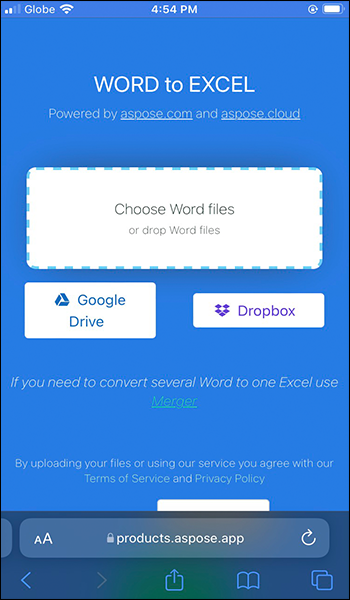
- העלה את הקובץ שברצונך להמיר.
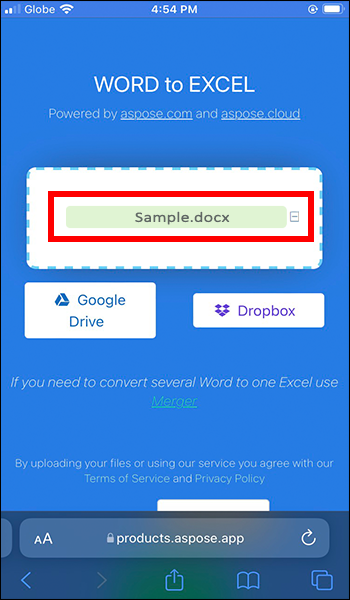
- תחת הכרטיסייה 'שמור בשם', בחר 'אקסל'.
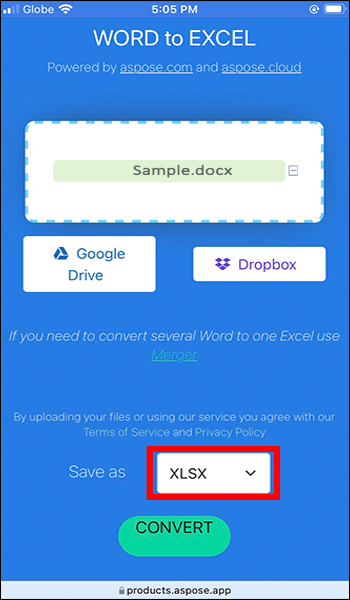
- הקש על 'המר'.
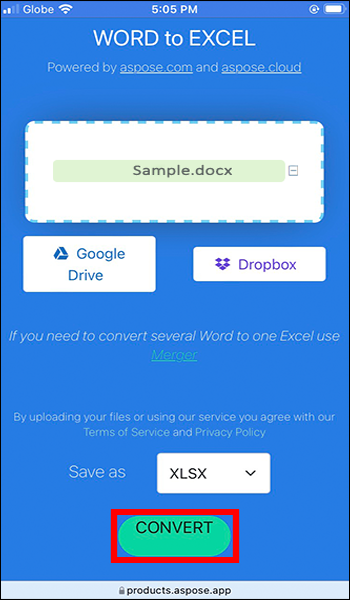
גם אם הקובץ שלך מכיל תמונות, וורד לאקסל יכול לייצא אותן לקובץ האקסל בפורמט מתאים.
איך לראות מישהו אוהב באינסטגרם
כיצד להמיר Word לאקסל מאנדרואיד
כמו iOS, גרסת Office עבור אנדרואיד אינה תומכת בהמרה של Word ל-Excel. האפשרות היחידה היא להשתמש בכלי אינטרנט של צד שלישי כמו Word ל-Excel. זה מה שאתה צריך לעשות:
- פתח את הדפדפן שלך ועבור אל הרשמי אתר אינטרנט עבור Word ל-Excel.
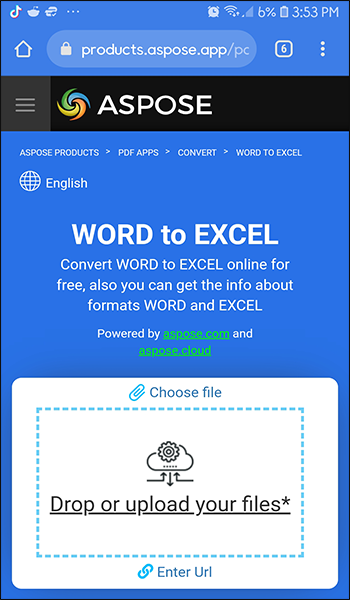
- העלה את קובץ ה-Word המעניין.
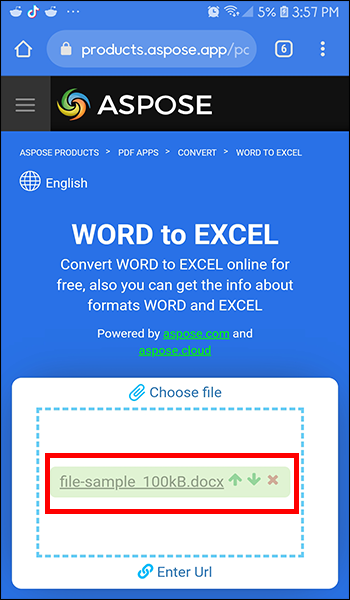
- בחר 'Excel' כפורמט הפלט.
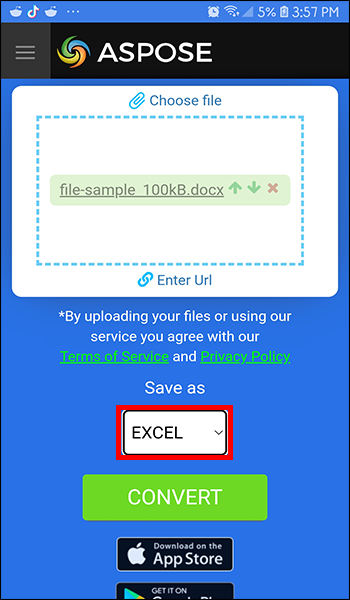
- לחץ על 'המר'.
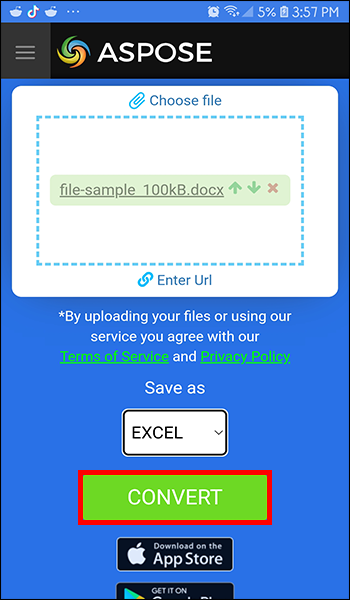
כיצד להמיר Word לאקסל מאייפד
אם יש לך מסמכי Word מלאים או טבלאות ב-iPad שלך, מספר כלי אינטרנט יכולים לעזור לך להמיר אותם לקובצי Excel להצגה או ניתוח טובים יותר. בוא נעבור על איך בדיוק:
- פתח את Safari ובקר ב-Word to Excel אתר אינטרנט .
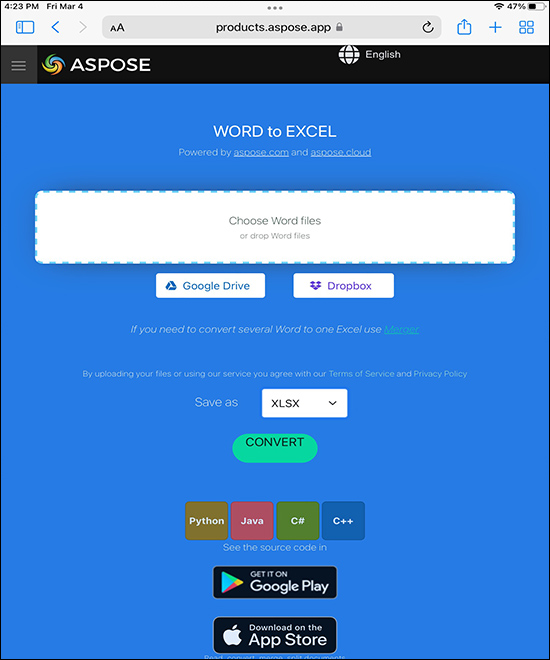
- העלה את מסמך Word שממנו ברצונך לחלץ את הנתונים שלך.
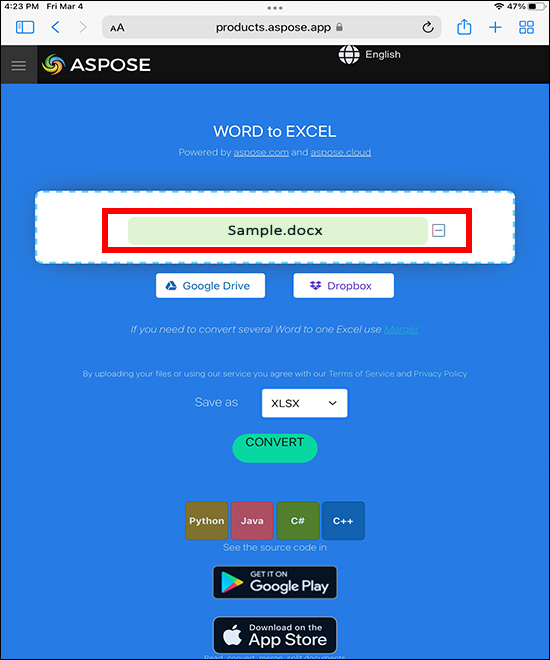
- עבור אל 'שמור בשם' ובחר 'אקסל'.
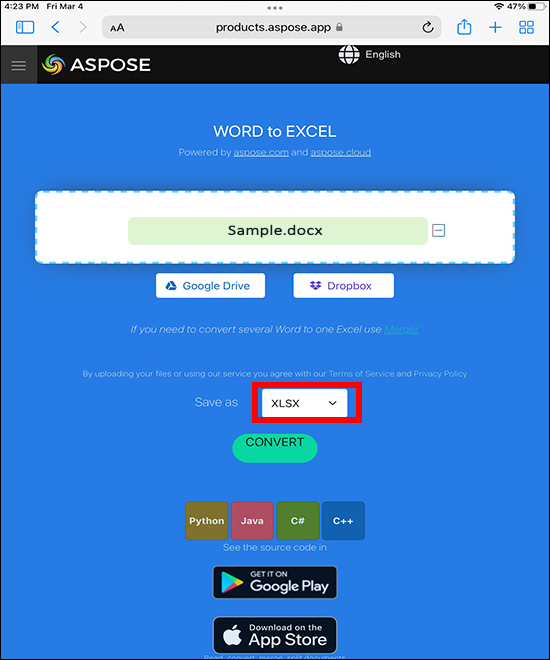
- לחץ על 'המר' כדי לסיים.
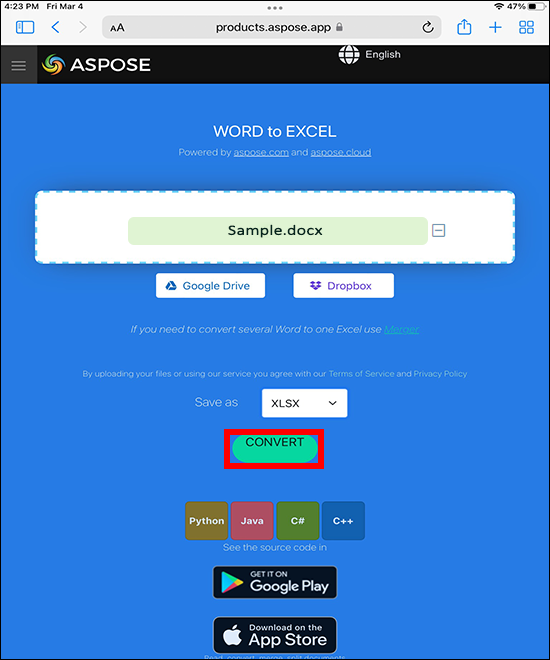
לאחר ההמרה, האתר מאפשר לך להוריד עותק של קובץ האקסל שלך ולפתוח אותו לצפייה או לעריכה, בדיוק כפי שהיית פותח כל גיליון אקסל אחר באייפד שלך.
ערוך קבצי Word כמו מקצוען
Microsoft Word ו-Excel עשויים להיבנות למטרות שונות, אבל זה לא אומר שאתה לא יכול להשתמש בשניהם כדי לשפר עוד יותר את המסמך שלך ולעצב את הנתונים לפורמט הרצוי שלך.
המרת מסמך Word לגיליון Excel מגיעה עם יתרונות רבים. בתור התחלה, אתה יכול להשתמש בכלי הניתוח הסטטיסטי של Excel כדי ליצור טבלאות או גרפים לחוויית מצגת מרתקת יותר.
אתה יכול גם לפצל את הנתונים למספר מחלקות לתיעוד או העלאה בסופו של דבר לאתר.
האם ניסית להמיר Word ל-Excel באמצעות אחד מהכלים שנדונו במאמר זה? איך זה הלך? ספר לנו בקטע ההערות למטה.









